如何在Omada控制器設定WAN (v5 或以上版本)
這篇文章適用於:
如您的網路環境中配有Omada EAP及交換器,但卻沒有Omada路由器,同時也想將原本的路由器替換為Omada路由器,您可以按照本文章在設置Omada路由器前先設定好您的WAN連線。
設定
步驟1:啟用 WAN Settings Overrides,選擇路由器類型及設定WAN通訊埠數量。
登入Omada控制器,進入Settings-Wired Networks-Internet設定,可看到如下介面:
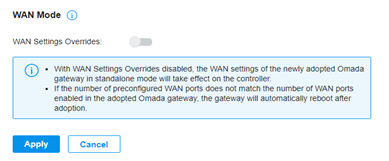
預設的設定中,WAN Settings Overrides是未啟用的狀態,請將該功能啟用並可檢視如下介面:
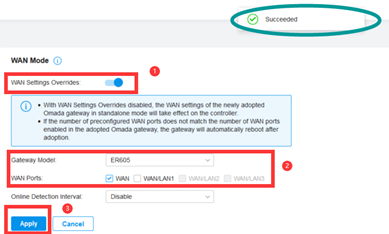
在路由器類型選項中選擇對應的路由器,並且根據使用上的需求設定WAN通訊埠,完成後點擊 Apply 儲存設定。
注意:線上偵測間隔是應用於連線備份的功能,如果您不想使用,可以停用此功能。
步驟2:設定WAN
下一步,您可以選擇相對應的連線類型,以及該類型的ISP所提供的相關資訊。
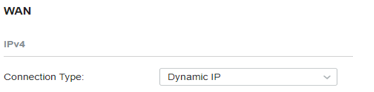
設定完成後,記得點擊底下的 Apply 以儲存設定。
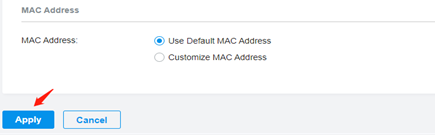
注意:如果您不知道連線類型以及相對應的資訊,請聯繫您的ISP業者或從之前的路由器設定中查看設定內容。
步驟3:套用Omada路由器
請參閱本文章以套用Omada路由器
想了解更多功能及設定資訊,請前往下載中心下載您的產品手冊。
這篇faq是否有用?
您的反饋將幫助我們改善網站
1.0_normal_1592202397383a.png)

